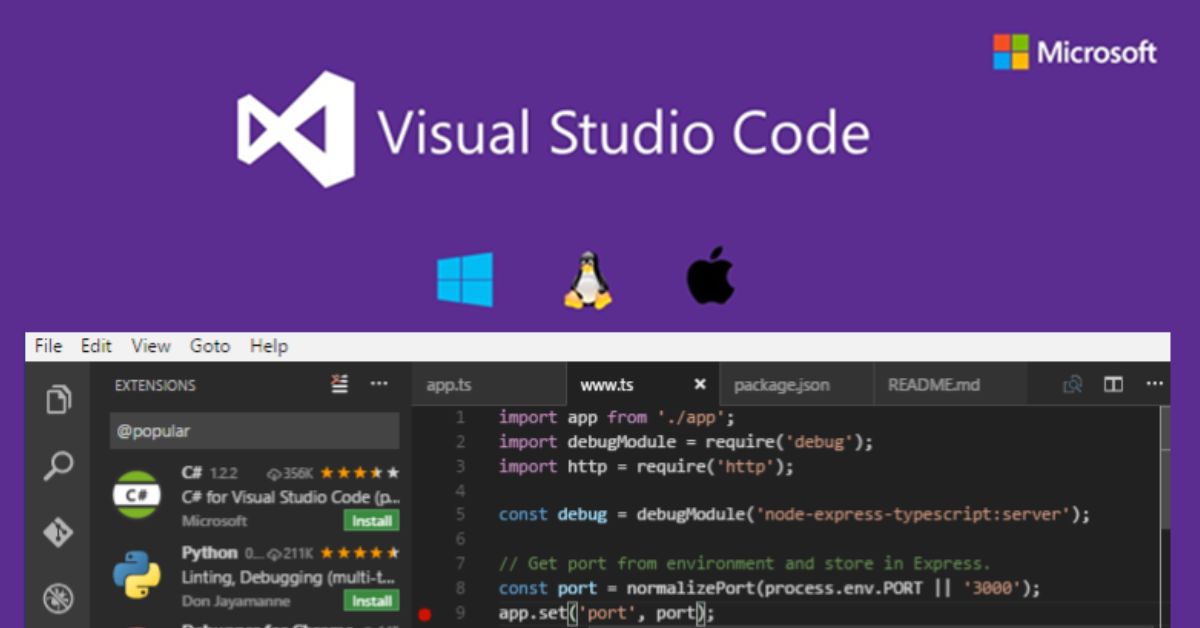Visual Studio Code là ứng dụng hỗ trợ lập trình đa ngôn ngữ do Microsoft phát triển. Phần mềm cung cấp nhiều chức năng giúp tự hoàn thành lệnh thông minh. Đồng thời còn cho phép cải tiến mã nguồn và tích hợp gỡ lỗi. Nếu bạn đang tìm hiểu về Visual Studio Code, tham khảo kiến thức tổng hợp dưới đây.
1. Visual Studio Code là gì?
Visual Studio Code hay VS Code là một trình biên tập, soạn thảo đoạn code giúp hỗ trợ quá trình xây dựng, thiết kế website nhanh chóng hơn. Ứng dụng hỗ trợ đa nền tảng và vận hành một cách mượt mà trên Windows, macOS và Linux. Không chỉ vậy, VS Code còn tương thích với nhiều máy tính có cấu hình tầm trung. Qua đó giúp người dùng dễ dàng sử dụng phần mềm này hơn.
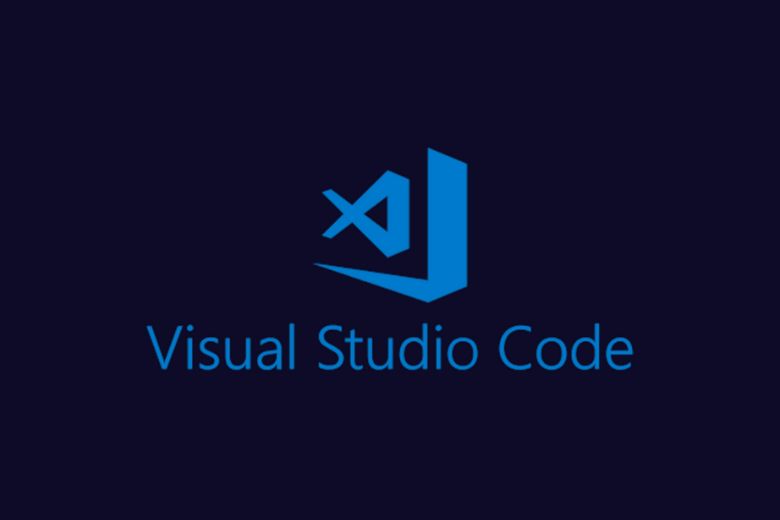
Một số tính năng nổi bật của Visual Studio Code như:
- Hỗ trợ Debug, Git, Syntax Highlighting.
- Cải tiến mã nguồn, tự hoàn thành mã thông minh, Snippets.
- Tùy chỉnh thay đổi theme, phím tắt và nhiều tùy chọn khác.
Tuy chỉ mới phát hành thời gian gần đây nhưng VS Code được đánh giá là một trong những Code Editor mạnh mẽ. Ứng dụng được nhiều lập trình viên lửa chọn nhờ ngôn ngữ lập trình phổ biến và tích hợp đa dạng tính năng. Qua đó giúp cho quá trình lập trình trở nên nhanh chóng và dễ dàng hơn.
2. Thông tin chung về phần mềm Visual Studio Code
Một số thông tin chung về Visual Studio Code:
- Nền tảng: macOS 10.0 trở lên, Windows 7 trở lên, Linux.
- Dung lượng: 100MB (macOS) và 90.9MB (Windows).
- Loại ứng dụng: Công cụ.
- Nhà phát hành: Microsoft.
3. Sự khác nhau giữa Visual Studio Code và Visual Studio
Hiện nay, không ít người dùng vẫn không phân biệt được Visual Studio Code và Visual Studio. Tuy tên gọi tương đồng nhưng hai phiên bản này hoàn toàn khác nhau.
| Visual Studio Code | Visual Studio |
|---|---|
| Đầy đủ tính năng và tiện lợi. | Trình soạn thảo văn bản trên phần mềm. |
| Trình chỉnh sửa văn bản đa nền tảng, đa ngôn ngữ, có thể mở rộng với các plugin theo yêu cầu. | Chỉ chạy được một trong hai nền tảng Windows hoặc macOS. |
Ngoài ra, Visual Studio Code có tốc độ xử lý nhanh nhưng chiếm dung lượng nhỏ hơn Visual Studio.
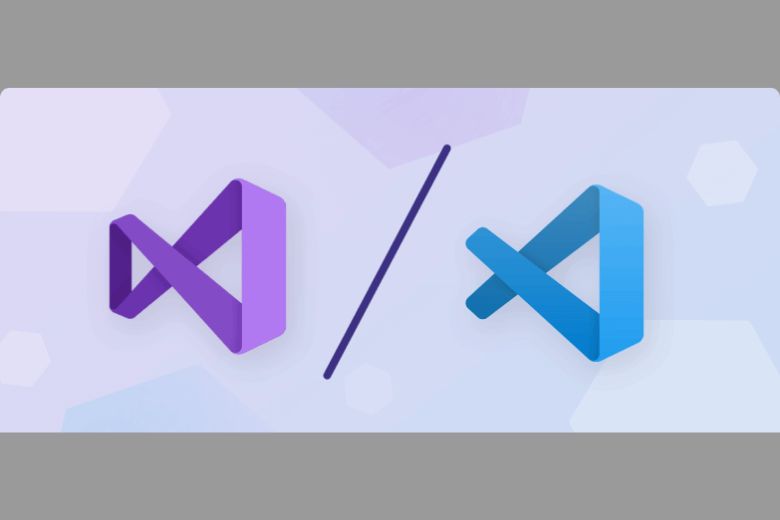
4. Top 5 tính năng nổi bật nhất
Tìm hiểu 5 tính năng nổi bật nhất của Visual Studio Code.
4.1. Hỗ trợ đa dạng ngôn ngữ: HTML, CSS, JavaScript, C++,…
Phần mềm hỗ trợ đa ngôn ngữ lập trình, ví dụ: HTML, CSS, JavaScript, C++, C#, F#, JSON. Tùy theo nhu cầu sử dụng mà người dùng có thể chọn ngôn ngữ tương ứng. Sau đó bạn bấm chọn Install để tiến hành cài đặt và sử dụng.
Ngoài ra tại mục Popular, người dùng còn có thể tìm thấy các ngôn ngữ lập trình khác. Bao gồm: Java, Python, ESLint,…
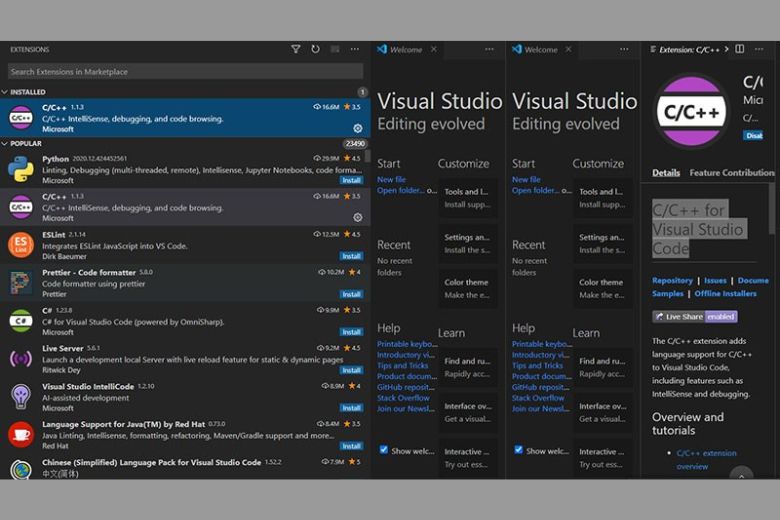
4.2. Tương thích nhiều hệ điều hành khác nhau (Windows, Mac, Linux)
Ứng dụng nổi bật với khả năng tương thích nhiều hệ điều hành khác nhau. Dù bạn sử dụng Windows, macOS hay Linux đều có thể tải xuống và sử dụng dễ dàng.
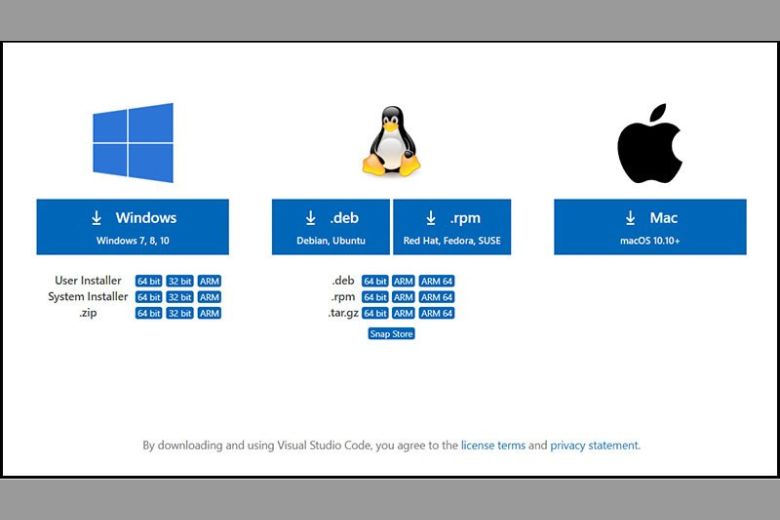
4.3. Có tính năng gỡ lỗi, hỗ trợ Git và kết nối với GitHub
Với Visual Studio Code, người dùng có thể kết nối trực tiếp với GitHub. Phần mềm hỗ trợ kéo và sao chép mã trực tiếp từ GitHub. Sau đó bạn có thể dùng mã này để thay đổi và lưu lại trên phần mềm. Nhờ vậy việc quản lý hoặc sao lưu các tập tin mã nguồn theo các mốc thời gian khác nhau cũng trở nên đơn giản hơn.
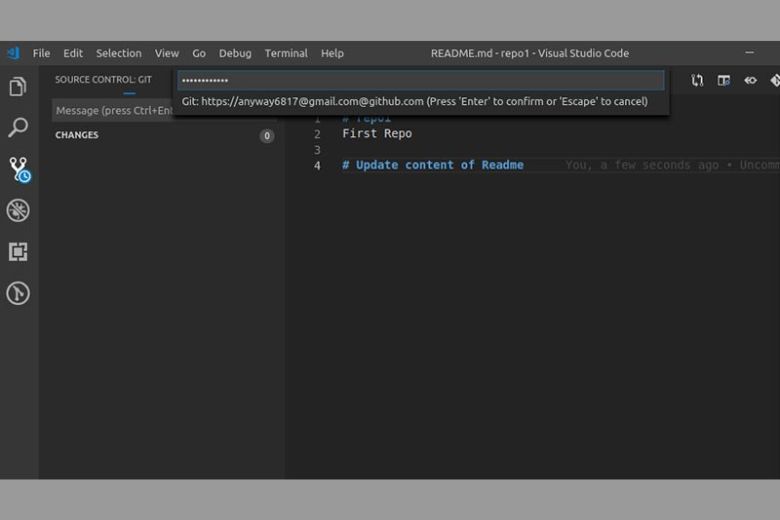
4.4. Phát triển trên nền tảng Node.js và ASP.NET Core.
Việc phát triển trên nền tảng Node.js và ASP.NET Core sẽ trở nên dễ dàng hơn bằng việc sử dụng các tính năng chỉnh sửa của Visual Studio Code.
Node.js là một nền tảng chuyên dùng để xây dựng ứng dụng máy chủ nhanh. Đồng thời có thể mở rộng bằng JavaScript. Nhờ việc hỗ trợ đa ngôn ngữ, Visual Studio Code cũng hỗ trợ cho cả debug Node.js. Nhưng nếu muốn chạy ứng dụng Node.js, người dùng vẫn cần cài đặt Node.js runtime.
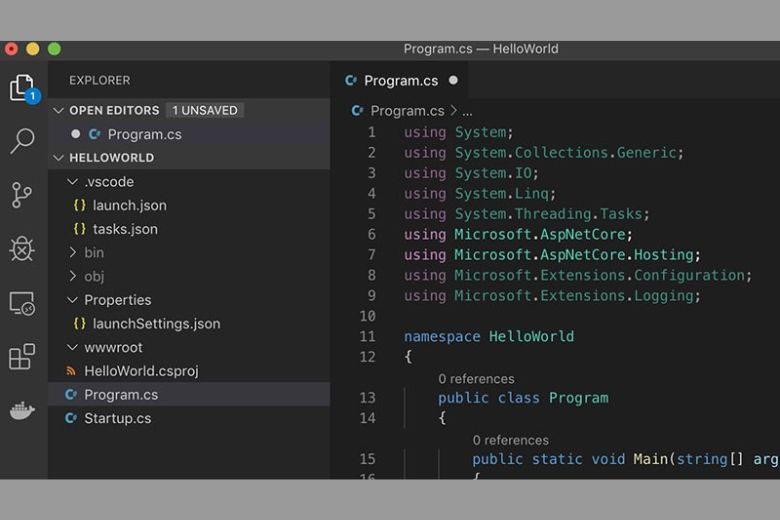
4.5. Tạo phím tắt và kiểm soát định dạng hiệu quả hơn
Visual Studio Code vừa hỗ trợ tạo phím tắt vừa giúp việc kiểm soát định dạng đoạn code hiệu quả hơn. Nhờ vậy mà ứng dụng rất được dân lập trình ưa chuộng và sử dụng rộng rãi.
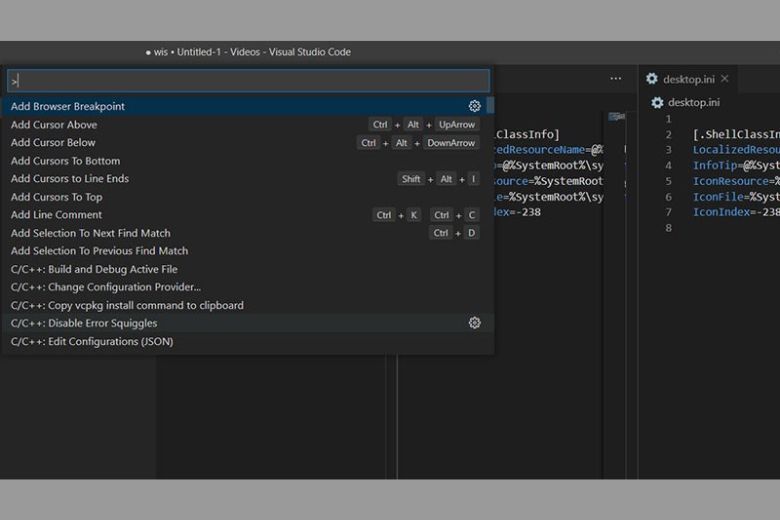
5. Vì sao nên dùng Visual Studio Code?
Tính đến thời điểm hiện tại, rất nhiều lập trình viên lựa chọn sử dụng Visual Studio Code. Tất cả là nhờ công cụ này sở hữu nhiều ưu điểm vượt trội không thua kém bất kỳ IDE nào.
Một số ưu điểm của VS Code như sau:
- Hỗ trợ nhiều hệ điều hành: Windows, macOS, Linux,…
- Hỗ trợ đa ngôn ngữ: JSON, JavaScript, C/C++, C#, F#, HTML, Visual Basic, CSS,…
- Không tốn nhiều dung lượng.
- Nhiều tính năng mạnh mẽ.
- Giao diện thân thiện, dễ dàng sử dụng.
- Kiến trúc mạnh mẽ để người dùng dễ dàng khai thác mở rộng.
- Phần mềm miễn phí với cộng đồng người dùng đông đảo có thể hỗ trợ khi cần thiết.
6. Cách tải và cài đặt ứng dụng Visual Studio Code trên máy tính
Hướng dẫn cách tải và cài đặt Visual Studio Code trên thiết bị.
6.1. Dành cho Windows
Đầu tiên, bạn cần truy cập vào đường link Visualstudio và chọn hệ điều hành Windows. Sau khi tải phần mềm về máy tính, bạn tiếp tục tiến hành cài đặt theo các bước sau:
Bước 1: Chọn file cài đặt.
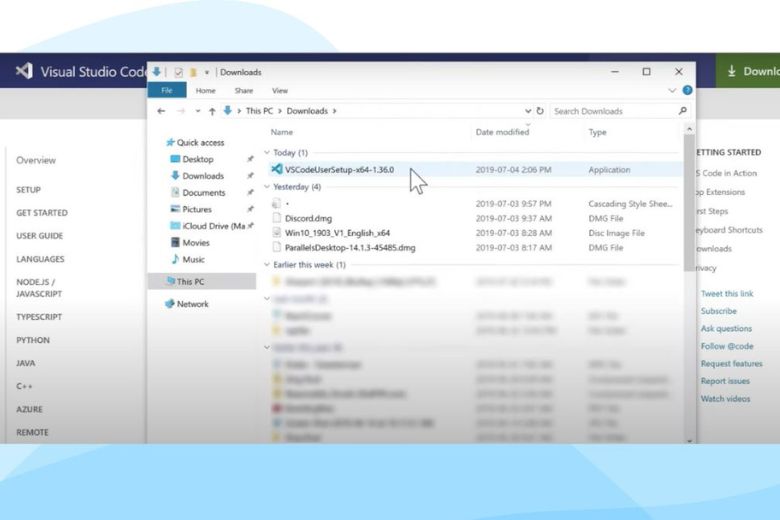
Bước 2: Bấm I Agree để đồng ý các điều khoản từ nhà phát hành.
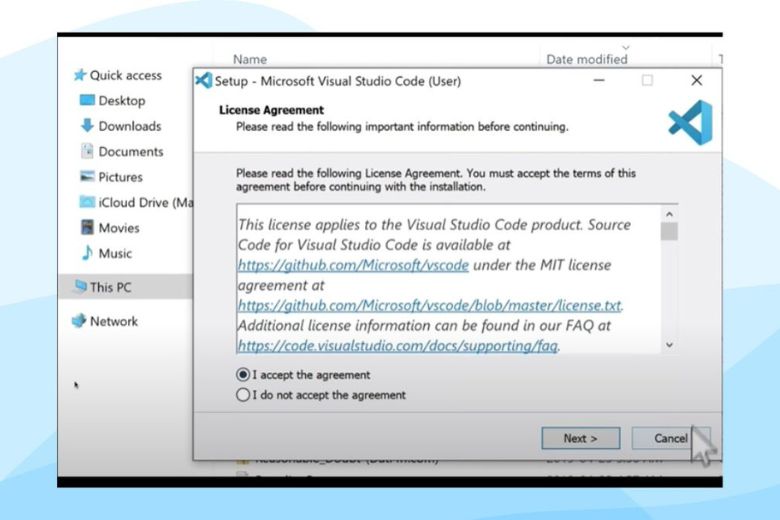
Bước 3: Tích vào các ô trong mục Other.

Bước 4: Tiếp tục bấm Next ở các bước tiếp theo.
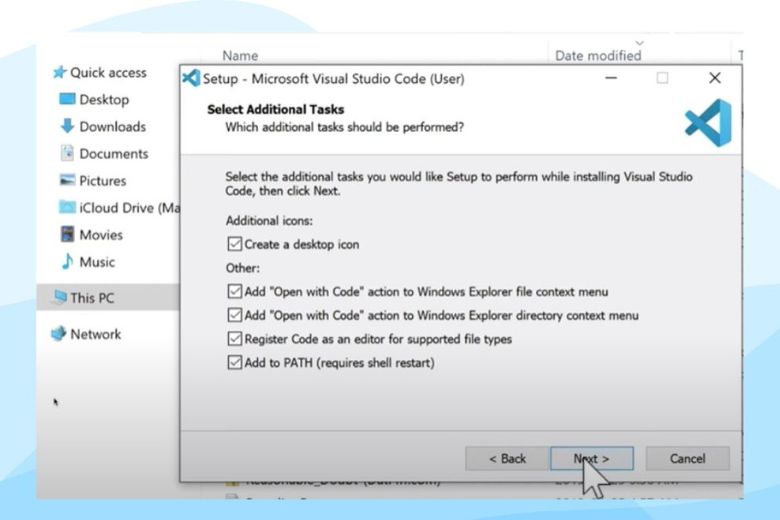
Bước 5: Kiểm tra lại Add to PATH, sau đó bấm chọn Install.
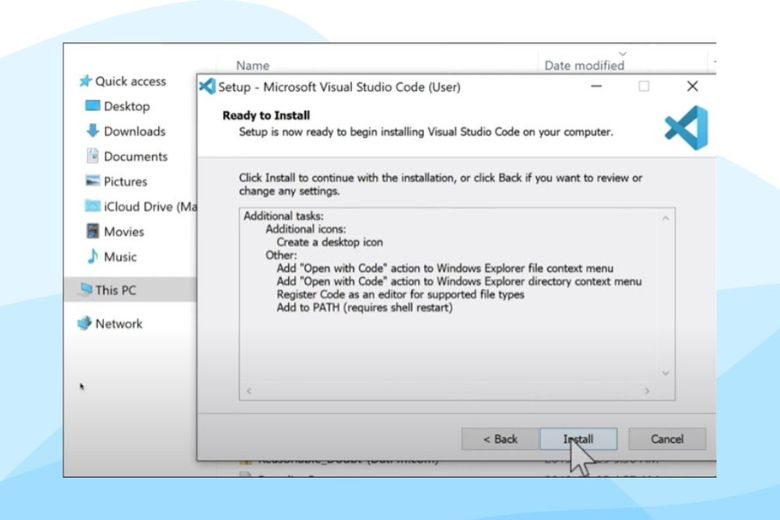
Bước 6: Chờ đợi phần mềm tự động cài đặt và bấm Finish để hoàn tất.
6.2. Dành cho macOS
Bạn cũng chọn tải xuống cho macOS khi truy cập vào đường link ở phần trên. Khi quá trình tải xuống hoàn tất, bạn thực hiện cài đặt như sau:
Bước 1: Nhấp đúp chuột vào tệp vừa tải xuống để giải nén.
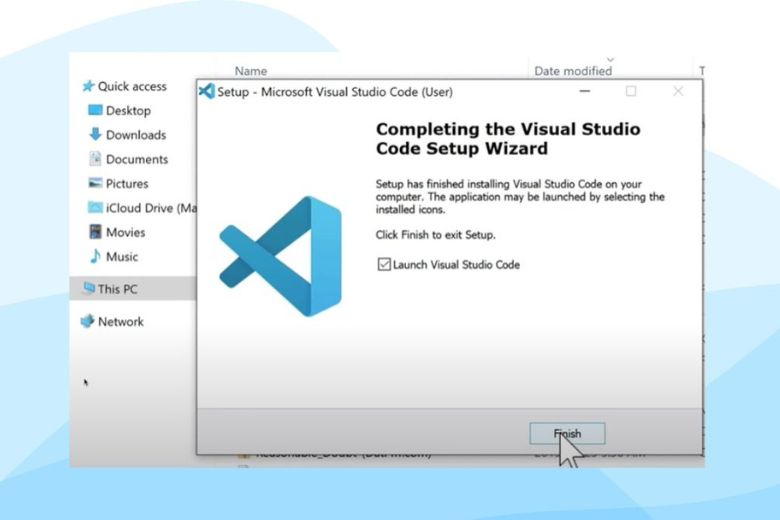
Bước 2: Mở file và bấm OPEN.
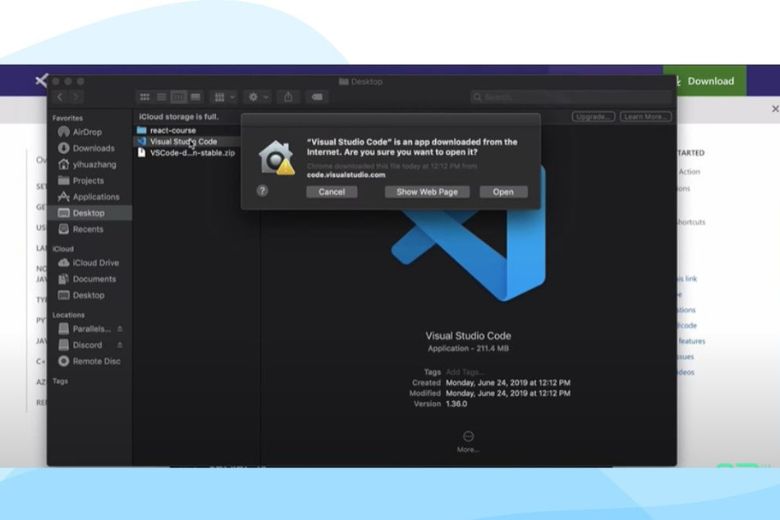
Bước 3: Chờ đợi trong giây lát để hoàn tất quá trình cài đặt phần mềm.
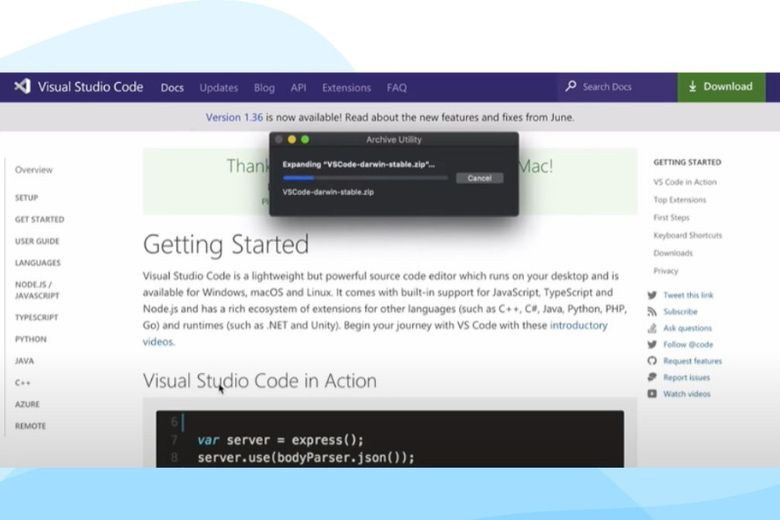
6.3. Dành cho Linux
Đối với nền tảng Linux, người dùng có thể sử dụng Snap để tiến hành tải và cài đặt phần mềm.
Bạn mở terminal, sau đó nhập lệnh sudo snap install code –classic để tiến hành cài đặt.
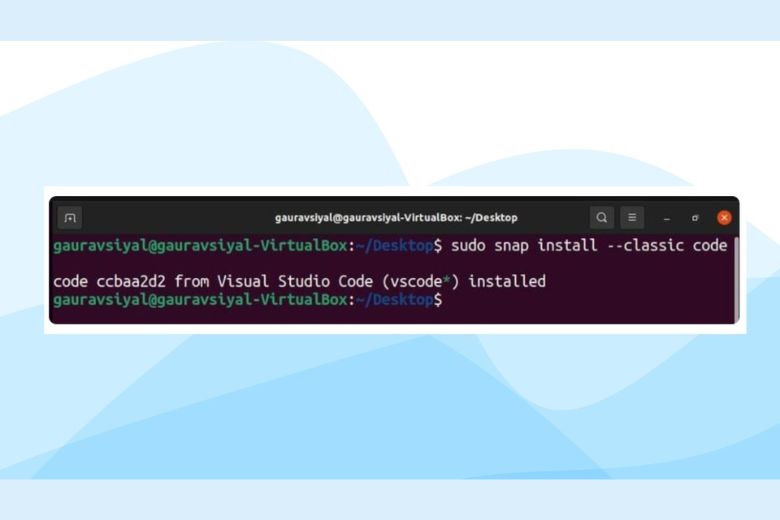
7. Giải đáp những thắc mắc hay gặp liên quan
Một số câu hỏi liên quan đến Visual Studio Code được nhiều người quan tâm.
Ai nên dùng Visual Studio Code?
Các đối tượng nên sử dụng VS Code: học sinh sinh viên đang theo ngành công nghệ thông tin; người làm công việc kiểm định và thử nghiệm phần mềm (tester); người làm công việc liên quan đến quản trị hệ thống (Data Administrator).
Có nên dùng bản Visual Studio Code full crack không?
Câu trả lời là không. Bởi phần mềm được phát triển hoàn toàn miễn phí. Vậy nên việc tải bản full crack có thể gây ra một số lỗi phát sinh trong quá trình sử dụng. Ví dụ như máy tính sẽ bị nhiễm virus hoặc phát sinh thêm các phần mềm độc hại khác.
Làm sao để tắt cập nhật tự động trên Visual Studio Code?
Nếu muốn tắt bản cập nhật tự động trên VS Code, bạn cần cài đặt chế độ cập nhật từ default thành none. Thao tác như sau:
– Hệ điều hành Windows: File → Preferences → Settings.
– Hệ điều hành macOS: Code → Preferences → Settings.
Vì sao khi mở Visual Studio Code thì màn hình chính bị trống trơn?
Nguyên nhân có thể là do trục trặc giữa Electron shell Visual Code đang dùng với GPU. Khi rơi vào tình trạng này, bạn có thể chèn “Code – disable – gpu” vào Electron để tắt tăng tốc GPU.
8. Tổng kết
Trên đây chúng ta đã tìm hiểu Tải Visual Studio Code: App lập trình đa ngôn ngữ đỉnh cao. VS Code là một trình chỉnh sửa văn bản, hỗ trợ code với nhiều tính năng nổi bật rất được các lập trình viên ưa thích. Nếu bạn đang tìm kiếm một công cụ giúp tối ưu công việc hàng ngày, đừng bỏ qua ứng dụng này nhé.
Tiếp tục theo dõi Dchannel của Di Động Việt để được cập nhật thêm nhiều ứng dụng công nghệ hữu ích. Cảm ơn bạn đã quan tâm bài viết trên của mình.
Đừng quên “MUA ĐIỆN THOẠI ĐẾN DI ĐỘNG VIỆT” để sở hữu thiết bị với nhiều ưu đãi hấp dẫn nhé.
Xem thêm:
- Notion là gì? Ứng dụng hỗ trợ quản lý công việc và ghi chú thông minh bạn nên thử
- Trí tuệ nhân tạo (AI) là gì? Những lợi ích và ứng dụng thực tiễn trong đời sống
- App Zenly: Hướng dẫn sử dụng và tất tần tật tính năng của ứng dụng định vị người thân, bạn bè và nhóm
- Công cụ Android Studio: Phương tiện lập trình phát triển ứng dụng Android
Di Động Việt